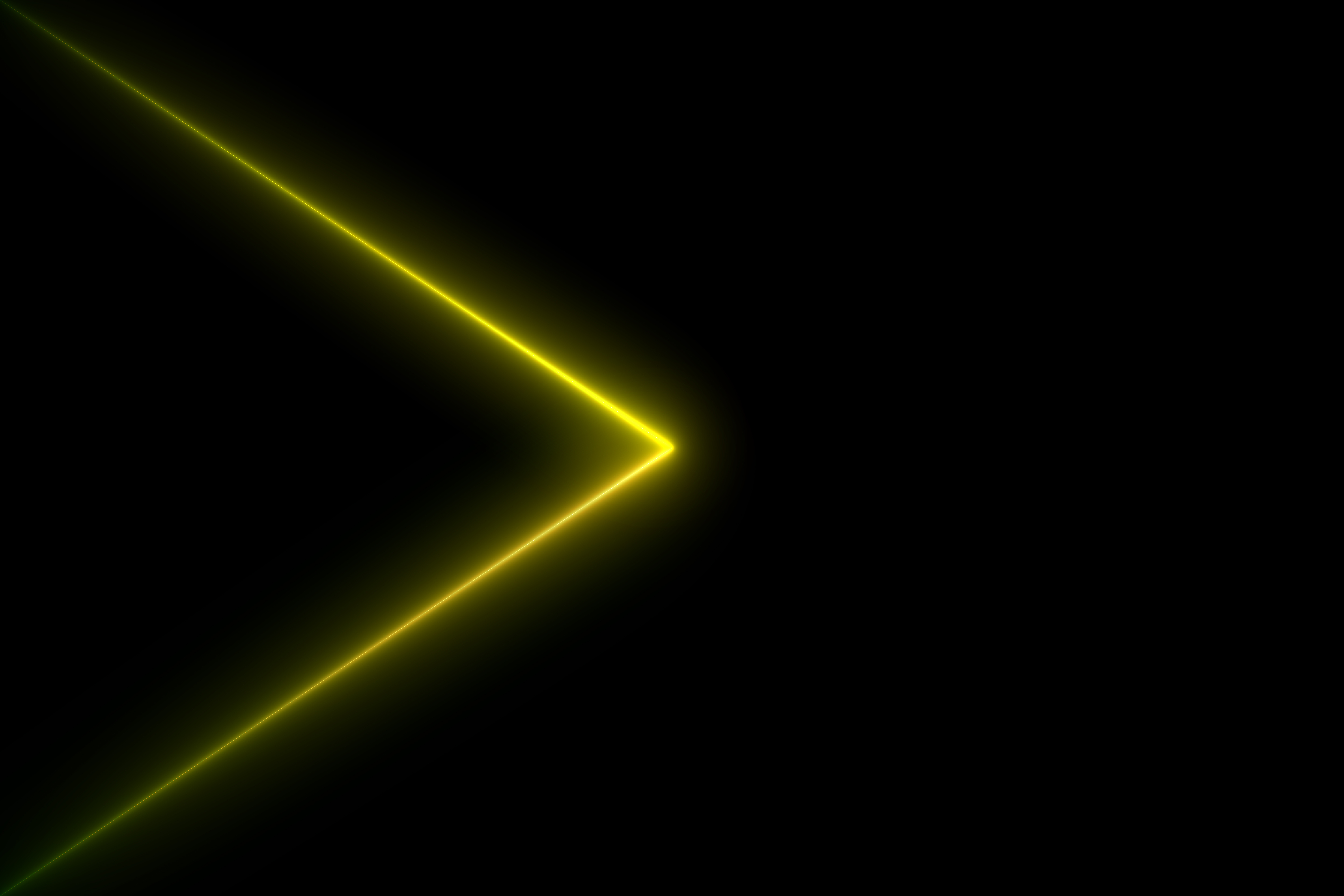📜 진행 내용
- [강의수강] 웹 퍼블리싱 정복반 1-6~2-4
- [자습] 프로그래머스 문제 풀기 0단계, 1단계
- [강의수강] 자료구조, 알고리즘 2-10~3-4
- [자습] 자바스크립트
💡 배운내용
< 웹퍼블리싱 정복 >
1-6. CSS 트랜지션(애니메이션) 개념과 실습
- a 태그의 스타일 없애주기
-
inherit으로 지정시 부모요소의 속성을 그대로 가져온다!a { text-decoration: none; color: inherit; }
-
1-10. 과제
- 네이버 검색창의 CSS 스타일링

- 버튼 속 돋보기 아이콘의 위치 지정 :
background-position: 하나의 큰 이미지 안의 특정 아이콘 좌표값만 가져와서 사용하도록 지정할 수 있다.
#header .search_area .btn_submit .ico_search_submit {
display: inline-block;
width: 22px;
height: 22px;
**background-position: -420px -24px;**
background-repeat: no-repeat;
vertical-align: top; /* 세로 정렬 */
}
- 이미지 설명
- 실제 아이콘 이미지를 보면 위와 같이 다른 소스 이미지와 합쳐진 것을 볼 수 있다.
- 이 하나의 이미지에서 돋보기 아이콘이 버튼 영역 안에 보일 수 있도록 위치를 이동시켜준 것이다.
- 이렇게 하나의 이미지 안의 여러 아이콘의 위치만 바꿔서 보여주는 방식은 이미지를 한 번만 캐싱(caching)하면 되기 때문에 캐시의 효율을 높일 수 있다.
2-1-2. 검색창 + GNB 구조 살펴보기
<legend class="blind">검색</legend>-
일반적으로 form은 어떤 입력값을 받는지에 관해 개념적으로 정의가 들어가있다.
-
이 창은 검색을 위한 창이라는 것을 명시적으로 알려주기 위함.
-
이 부분이 들어가면 차후 X-UA(호환성 보기)에 도움
-
특정 유저의 PC가 무척 느려 CSS 스타일을 불러오지 못할 경우 HTML의 순수한 form형태 - 검색창인 것을 명시적으로 알려주게 할 수 있는 효과가 있다. (네이버가 다수의 사용자의 사용환경을 고려한 부분임)
-
2-3. 폼태그 기본과 실습
- form
-
태그의 구조 : form > fieldset > legend > input 또는 항목
- form : 폼 양식을 지정할 영역을 묶어준다.
- fieldset : 서로 관련있는 것을 묶을 때 많이 사용
- lengend : 관련 있는 것들이 어떤 사항인지 제목과 같은 역할
- 상황에 따라서는 제목 텍스트 양식인 h 태그를 사용할 수도 있다.
- label : 폼 요소에 이름을 붙여주는 태그 : 의 for 속성에 input의 id를 넣어줄 것. : label 태그 안의 글자를 눌러도 input 을 활성화할 수 있게 해준다.
- 사용법 2가지:
<label [속성 = "속성 값"]> 레이블 <input ..> </label>- label 태그안의 속성값은 생략 가능!
<label for="id이름"> 레이블 </label> <input id="id이름" [속성="속성 값"]>
- 사용법 2가지:
- input : 기본적으로 text 타입을 가장 많이 사용, name은 회사에서 서버개발자가 요구하는 방식으로 사용하거나 임의로 지정하여 사용해도 무방함
👉
- div처럼 순서에 맞게 사용하고, 순서에 맞게 배치를 한 후 적절한 input필드를 넣어주고, input타입을 지정해주면 된다.
- 서버와의 통신을 위해 method를 지정해줄 수도 있다. (get, post)
- submit : form 양식은 전송하는 submit은 input과 button으로 구현할 수 있다.
👉 두 태그의 차이점- 예를 들어 submit 요소 하위에 이미지 태그( 아이콘(i) 혹은 이미지(img)) , 혹은 span 등 다른 요소를 추가하고 싶을 경우
- button은 하위 태그 추가가 가능!
- input은 하위 태그 추가 불가능!
👉 button 태그가 CSS 스타일링이 자유롭다는 것을 보여줌
- 예를 들어 submit 요소 하위에 이미지 태그( 아이콘(i) 혹은 이미지(img)) , 혹은 span 등 다른 요소를 추가하고 싶을 경우
-
<button type="submit">제출</button>
<input type="submit" />
- input의 submit 타입은 '제출'이라고 따로 기재안해도, 제출이라는 문구가
들어간 버튼의 형태가 완성된다. !&!!: NOT 연산자 (논리 연산자)
-!: 값을 역으로 반환
- 예) !true → false
-!!: 다른 데이터 타입의 값을 불린형으로 반환
- 예) !!null → false
- 예2) !!$('#checkbox:checked').val()
- 강의 예제에서 input 체크박스가 체크 되었을 경우 true를 반환하도록 활용함
⁉️ 어려웠던 내용
- 정렬
❎ 한 번 더 공부할 내용
- 정렬 ( 버블, 선택, 병합 )
🎯 문제와 해결
- 알고리즘 강의가 파이썬으로 풀면서 진행되기 때문에, 자바스크립트로 직접 풀어보거나 풀이된 자료를 찾아보는 중이다.
🔗 출처
- 스파르타코딩클럽 - 자료구조, 알고리즘 강의
- 스파르타코딩클럽 - 웹 퍼블리싱 정복 강의